オンボックスエージェントの作成
オンボックスエージェントを作成するには、 完全な管理者/ルート 権限が必要です。 Apstra、ZTP 、またはその他の手段を使用して、デバイスに専用ユーザーを作成することをお勧めします。エージェントをインストールする前に、必ず次の操作を行ってください。
- デバイスのログイン資格情報を追加します。
- デバイスとApstraサーバー間の管理IP接続を設定します。これは、エージェントをインストールする前に行う必要があるため、帯域外 (OOB) になります。管理接続の帯域内(ファブリック経由)の設定はサポートされていないため、ブループリントに変更が加えられたときに接続の問題が発生する可能性があります。
- 必要なパッケージをアップロードします。
- 以下に示すように、デバイスの最小構成を構成します。
手記:
オンボックスエージェント向けJunos OS Evolvedスイッチの最小リリースバージョンは、Junos OS Evolvedリリース22.4R3です。
Juniper Junos Onbox Agent の最小構成
system { login { user aosadmin { uid 2000; class super-user; authentication { encrypted-password "xxxxx"; } } } services { ssh; netconf { ssh; } } management-instance; } interfaces { em0 { unit 0 { family inet { address <address>/<cidr>; } } } } routing-instances { mgmt_junos { routing-options { static { route 0.0.0.0/0 next-hop <management-default-gateway>; } } } }- Juniper Junos OS Evolved Onbox Agent の最小構成
- Cisco NX-OS Onbox Agent の最小設定
- Arista EOS Onbox Agentの最小構成
- ソニック
Juniper Junos OS Evolved Onbox Agent の最小構成
system { login { user aosadmin { uid 2000; class super-user; authentication { encrypted-password "xxxxx"; } } } services { ssh; netconf { ssh; } } management-instance; } interfaces { em0 { unit 0 { family inet { address <address>/<cidr>; } } } } routing-instances { mgmt_junos { routing-options { static { route 0.0.0.0/0 next-hop <management-default-gateway>; } } } }オンボックスエージェントのJunos OS Evolvedスイッチの最小リリースバージョンは22.4R3です。
Cisco NX-OS Onbox Agent の最小設定
! copp profile strict ! username admin password <admin-password> role network-admin ! vrf context management ip route 0.0.0.0/0 <management-default-gateway> ! interface mgmt0 ip address <address>/<cidr> !
Arista EOS Onbox Agentの最小構成
! service routing protocols model multi-agent ! aaa authorization exec default local ! username admin privilege 15 role network-admin secret <admin-password> ! interface Management1 ip address <address>/<cidr> ! ip route vrf management 0.0.0.0/0 <management-default-gateway> !
ソニック
SONiCには、管理ネットワークと特権ユーザーアクセス以外の特定の構成要件はありません。
- 構成によっては、検証エラーが発生する可能性があります。デバイスに次の設定がないことを確認します。
- VLAN 1 以外の VLAN
- 「管理」以外の VRF
- 「管理」以外のインターフェイスIPアドレス
- ループバック インターフェイス
- VLAN インターフェイス
- VXLAN インターフェイス
- ASパスアクセスリスト
- IPプレフィックスリスト
- ルートマップまたはポリシー
- BGP 設定
- 左側のナビゲーション メニューから、[デバイス>管理対象デバイス] に移動し、[オンボックス エージェントの作成] をクリックします。

- 開いたダイアログで、[デバイスアドレス]フィールドに最大25個のデバイスIPアドレスを入力します。動作モードはFULL CONTROLのままにします。(フル コントロールは、構成を展開し、テレメトリを収集します。テレメトリのみでは設定は展開されません。
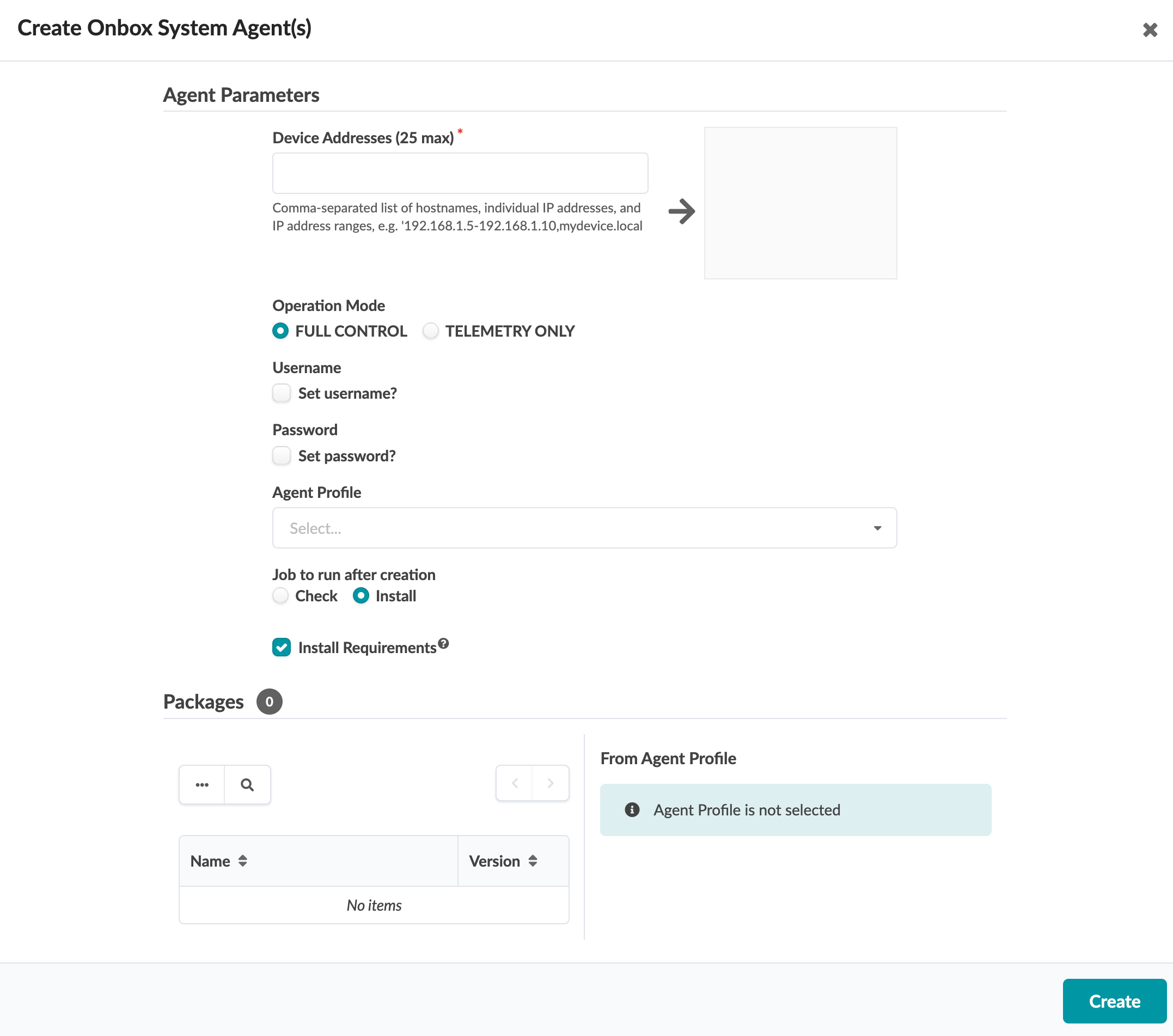
- 認証情報でエージェントプロファイルを使用していない場合は、ユーザー名とパスワードのチェックボックスを選択し、認証情報を追加します。
- (以前に定義した)エージェントプロファイルを使用している場合は、「エージェントプロファイル」ドロップダウンリストからエージェントプロファイルを選択すると、資格情報とパッケージを手動で入力する必要はありません。
- 作成後に実行するジョブを選択します。
- インストール (デフォルト) - デバイスにエージェントをインストールします
- チェック - エージェントを作成しますが、インストールはしません。後でインストールできるテーブルビューに表示されます。
- インストール要件はサーバー用です。サーバーがインターネットに接続されていない場合は、ボックスの選択を解除します。
- 以前にインストールしたパッケージが [パッケージ] セクションに表示されます。選択したエージェントプロファイルに関連付けられているパッケージもここに一覧表示されます。必要に応じて、パッケージを選択します。
- 「作成」をクリックします。エージェントのインストールプロセス中に、デバイス構成が検証されます。サービス構成の展開を妨げる可能性のある構成がデバイスに含まれている場合、エージェントのインストール プロセスでエラーが発生します。
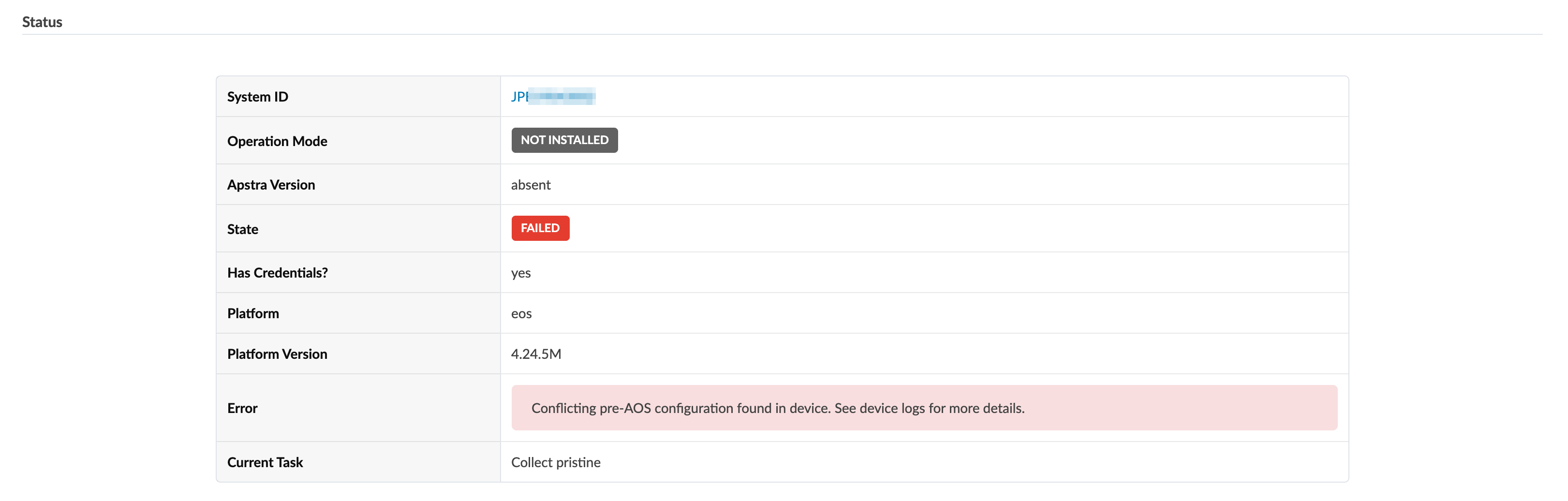
この場合は、競合する構成を手動で削除し、エージェントのインストール プロセスを再度開始します。
構成検証エラーでエージェントのインストールを完了する必要がある場合は、元の構成検証を無効にすることができます。これを行うには、「 デバイス>管理対象デバイス」から「 詳細設定 」(右上)をクリックし、「初期 状態の設定検証をスキップ」を選択して、「 更新」をクリックします。

デバイスをApstraの管理下に置く際に既存の設定を保持する方法については、「 デバイス構成ライフサイクル」を参照してください。
手記:一部のプラットフォーム(Junosなど)では、管理トラフィックのレート制限を設定できます(SSHなど)。Apstraサーバーがデバイスと直接対話する場合、ユーザーと対話する場合よりもバースト性が高くなる可能性があります。セキュリティの強化に使用されるレート制限構成は、デバイス管理に影響を与え、展開の失敗やその他のエージェント関連の問題につながる可能性があります。
- タスクがアクティブな間は、画面下部の [アクティブなジョブ] セクションに進行状況が表示されます。ジョブの状態が [初期化済み] から [進行中] 、 [成功] に変わります。
